Hướng dẫn cách thêm dòng, cột trong word 2007 2010 2013 table bảng biểu nhanh nhất
Khi làm việc với bản biểu table thì việc thêm dòng cột khá thường hay gặp, và đây cũng là những thao tác căn bản dễ làm trong tất cả các phiên bản word phổ biến. Nếu lâu ngày bạn quên hoặc mới sử dụng word thì có thể tham khảo hướng dẫn dưới đây và thủ thuật để thêm nhiều dòng cột nhanh nhất
1. Thêm cột trong word
Để thêm cột trong word các bạn chỉ việc đặt con trỏ chuột tại vị trí cột bất kỳ mà bạn muốn thêm ngay sau, hoặc ngay trước cột đó.
Ví dụ ở đây mình muốn thêm 1 cột sau Cột thứ 2 C2 thì mình sẽ đặt chuột vào cột thứ 2 sau đó click chuột phải chọn Insert --> Insert Columns to the right(Thêm 1 cột vào bên phải cột hiện tại)
Tương tự, các bạn cũng có thể chọn lựa Insert Columns to the left(Thêm 1 cột vào bên trái cột hiện tại)
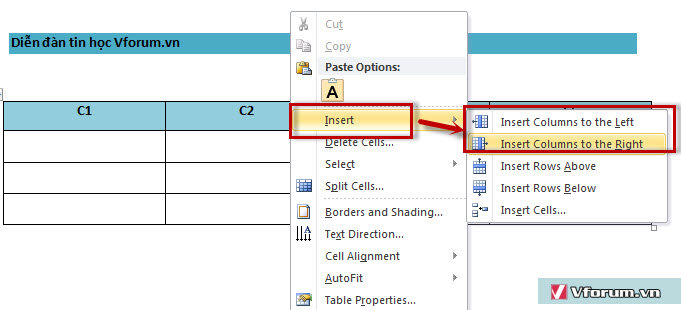
Và đây là kết quả 1 cột mới sẽ được thêm vào sau cột 2

2. Thêm dòng trong word
Tương tự việc thêm cột thì việc thêm dòng các bạn cũng đặt trỏ chuột vào dòng bạn muốn thêm trước hoặc sau. Ví dụ mình muốn thêm 1 dòng vào dưới dòng D2 thì mình sẽ đặt trỏ chuột vào dòng 2 và click chuột phải Insert --> Insert Rows Below(thêm 1 dòng vào dưới dòng hiện tại)
Và các bạn cũng có thể lựa chọn Insert Rows Above(Thêm 1 dòng vào phía trên cột hiện tại)
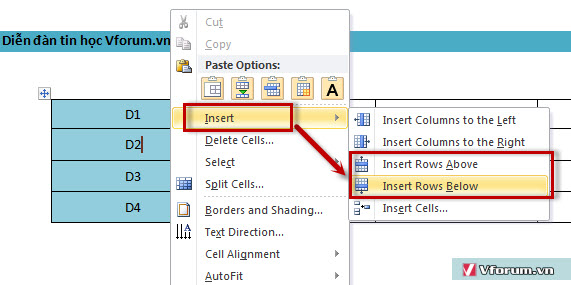
Và đây là kết quả
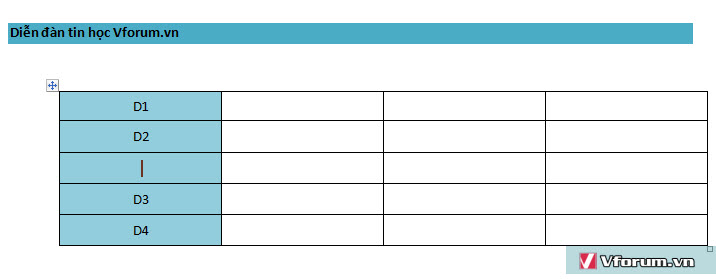
Tuy nhiên có thể bạn muốn thêm rất nhiều dòng hoặc nhiều cột cùng lúc thì việc click chuột phải Insert sẽ tốn thời gian. Thay vì đó bạn sử dụng phím tắt lặp lại thao tác vừa làm: F4 hoặc tổ hợp phím Ctrl + Y các dòng cột sẽ được thêm nhanh chóng
Ngoài ra các bạn cũng có thể copy dòng cột và dán những phải đặt ở dòng cuối cùng, hoặc cột cuối cùng của bảng biểu table
Khi làm việc với bản biểu table thì việc thêm dòng cột khá thường hay gặp, và đây cũng là những thao tác căn bản dễ làm trong tất cả các phiên bản word phổ biến. Nếu lâu ngày bạn quên hoặc mới sử dụng word thì có thể tham khảo hướng dẫn dưới đây và thủ thuật để thêm nhiều dòng cột nhanh nhất
1. Thêm cột trong word
Để thêm cột trong word các bạn chỉ việc đặt con trỏ chuột tại vị trí cột bất kỳ mà bạn muốn thêm ngay sau, hoặc ngay trước cột đó.
Ví dụ ở đây mình muốn thêm 1 cột sau Cột thứ 2 C2 thì mình sẽ đặt chuột vào cột thứ 2 sau đó click chuột phải chọn Insert --> Insert Columns to the right(Thêm 1 cột vào bên phải cột hiện tại)
Tương tự, các bạn cũng có thể chọn lựa Insert Columns to the left(Thêm 1 cột vào bên trái cột hiện tại)
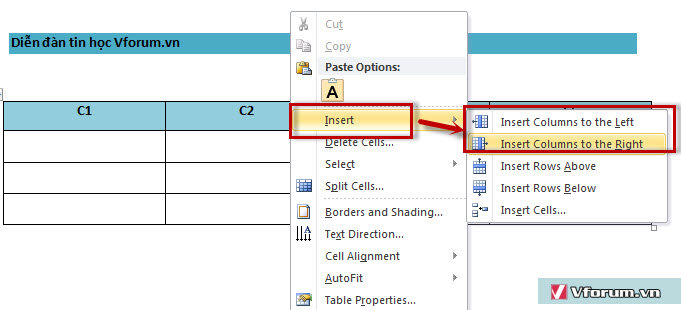
Và đây là kết quả 1 cột mới sẽ được thêm vào sau cột 2

2. Thêm dòng trong word
Tương tự việc thêm cột thì việc thêm dòng các bạn cũng đặt trỏ chuột vào dòng bạn muốn thêm trước hoặc sau. Ví dụ mình muốn thêm 1 dòng vào dưới dòng D2 thì mình sẽ đặt trỏ chuột vào dòng 2 và click chuột phải Insert --> Insert Rows Below(thêm 1 dòng vào dưới dòng hiện tại)
Và các bạn cũng có thể lựa chọn Insert Rows Above(Thêm 1 dòng vào phía trên cột hiện tại)
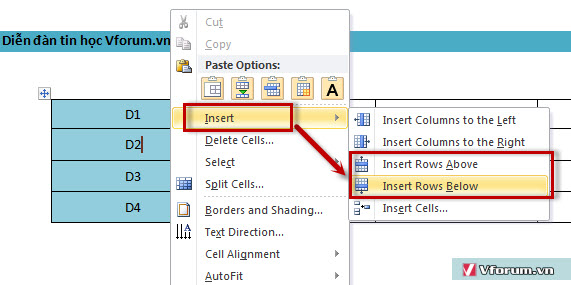
Và đây là kết quả
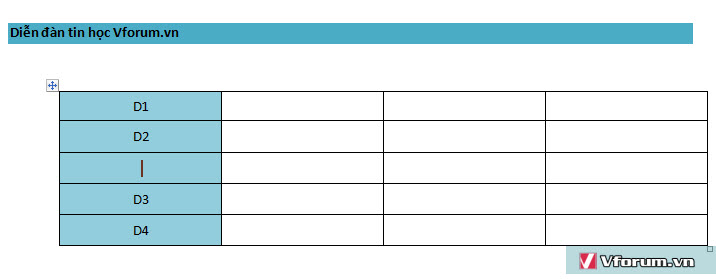
Tuy nhiên có thể bạn muốn thêm rất nhiều dòng hoặc nhiều cột cùng lúc thì việc click chuột phải Insert sẽ tốn thời gian. Thay vì đó bạn sử dụng phím tắt lặp lại thao tác vừa làm: F4 hoặc tổ hợp phím Ctrl + Y các dòng cột sẽ được thêm nhanh chóng
Ngoài ra các bạn cũng có thể copy dòng cột và dán những phải đặt ở dòng cuối cùng, hoặc cột cuối cùng của bảng biểu table